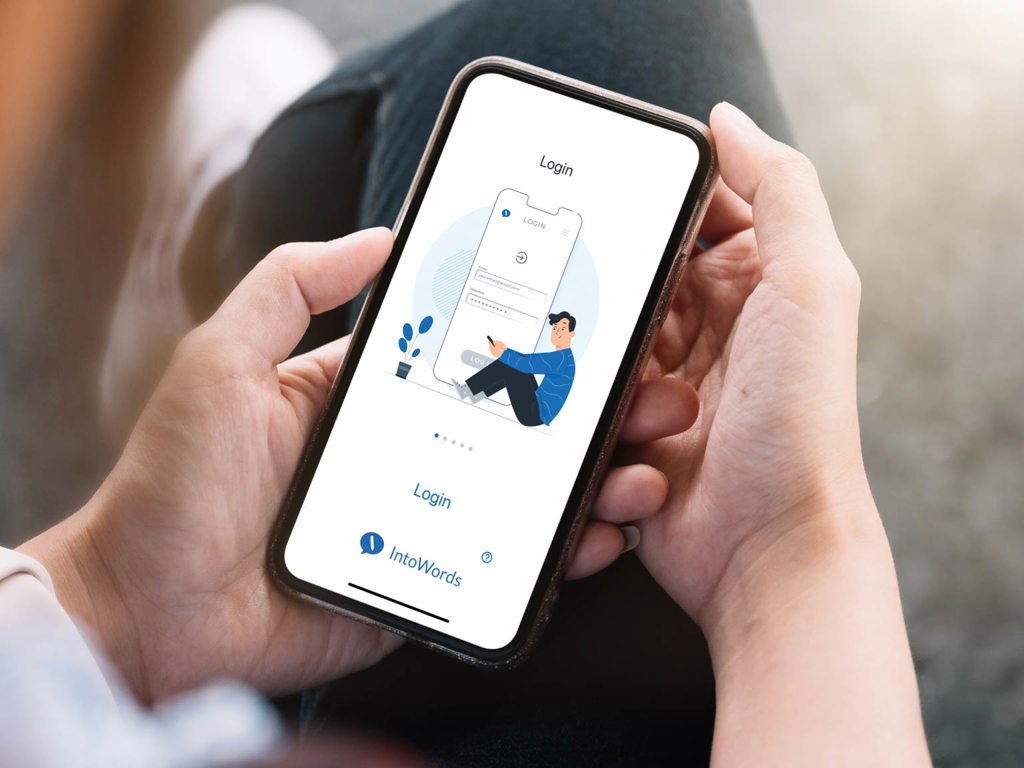
Gå på upptäcktsfärd i hela IntoWords-världen
På den här sidan kan du få mer information om några av de enskilda funktionerna i IntoWords.
Skrivfunktioner
Skrivning
När du skriver kan du få bokstavsnamn, bokstavsljud, ord eller meningar upplästa. Den auditiva feedbacken stöttar dig i skrivprocessen, till exempel kan du höra eventuella skrivfel.
Ordförslag och stavningshjälp
Du kan få kontextbaserade ordförslag på flera olika språk. IntoWords väljer de mest sannolika orden för din text och sätter dem överst i listan med ordförslag. Det gör skrivhjälpen precis och stärker flytet i ditt skrivande.
Ämnesordlistor
Lägg till extra ämnesordlistor med ämnesspecifika ord som normalt sett inte finns i ordlistan. På så sätt kan du formulera dig precist utefter den utbildning eller bransch du skriver för.
Tal-till-text
Med Tal-till-text kan du tala in dina budskap och se dem bli till text. Det går snabbt och funktionen sätter dessutom in korrekta skiljetecken.
Skriv i PDF-filer
Med IntoWords PDF kan du få läs- och skrivhjälp i skrivbara PDF-filer och även upprätta egna skrivfält. Du kan öppna och spara PDF-filer från din egen hårddisk.
Skriv - IntoWords eget skrivprogram
Skriv är ett enkelt skrivprogram som du kan läsa och skriva i utan att använda Google Apps eller Office 365. Du kan öppna och spara dokument från din egen hårddisk.
Skrivguider
I IntoWords Cloud app hittar du schabloner som ger dig extra stöd att skriva och strukturera texter – till exempel i samband med genrespecifika texter, anteckningsteknik eller uppsatsskrivning.
Grammatik
Få stöd för grammatik och korrekturläsning direkt i IntoWords. Analysera dina texter eller korrigera stav- eller kommafel, samt kontrollera form, ändelser och mycket mer.
Läsfunktioner
Highlight
Med highlight blir enskilda ord markerade medan de läses upp. Highlight hjälper dig att orientera dig i texten och att behålla fokus.
Uppläsning
När du läser kan du behöva en lässtrategi. Om du till exempel letar efter svar till din fysikuppgift kan du välja ”läs mening”. När du läser en roman kan du välja ”läs sida”.
Rösthastighet
Du kan enkelt justera hastigheten så att tempot passar ditt lässyfte. Sänk till exempel rösthastigheten vid fackläsning.
Språk och röster
Ett brett urval av röster – både manliga och kvinnliga – ger variation i uppläsningen. Du kan få uppläsning på upp till 25 språk, bland annat engelska, tyska, franska, spanska och arabiska.
OCR
Med IntoWords OCR-behandling kan du göra ”låsta” texter tillgängliga för uppläsning. Det ger dig friheten att läsa till exempel PDF-filer, pappersdokument, menyer och gaturskyltar.
Ordbok
I IntoWords egen ordbok får du läs- och skrivstöd när du slår upp ord. Du kan undersöka ordens betydelse direkt från din text och kontrollera deras betydelse i Google Bilder.
IntoWords PDF
Här får du uppläsning med highlight av enskilda ord eller meningar i PDF-filer som hämtats från din egen enhet eller till exempel från en webbplats. Det underlättar till exempel läsning av undervisningsmaterial i PDF-format.
Läs EPUB-filer
Du kan läsa filer i formatet EPUB, som är ett alternativ till PDF-formatet.
EPUB-formatet används i digitalt biblioteksmaterial och i böcker.
Gör text till ljudfil
IntoWords ger dig en unik möjlighet att göra om text till en mp3-ljudfil, så att du kan lyssna och läsa samtidigt när du är på språng.
Läs
Markera texter och få dem upplästa. Funktionen fungerar på internet, i PDF-filer och i skrivprogram som Word och Google Dokument.
Läs också texter på din telefon, till exempel e-post, inlägg på sociala medier och mycket mer.

IntoWords Cloud app
IntoWords är mer än en diskret verktygsrad med uppläsning, ordförslag, Grammatik och Tal-till-text. Du har även tillgång till IntoWords Cloud app.
En IntoWords-värld fylld med aktiviteter som underlättar läsning och skrivning, och som möjliggör inlärning och utveckling. Det är bland annat här du hittar IntoWords-Tränaren, PDF-läsaren och över 100 av våra populära skrivguider.
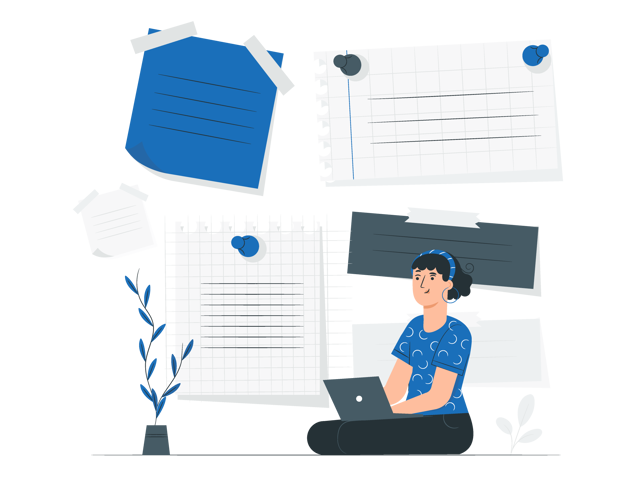
Skrivguider i IntoWords
Med IntoWords får du åtkomst till 100 av våra populära skrivguider. De ger dig stöd när du ska skriva texter.
Skrivguiderna i IntoWords sätter upp ramarna till kända texttyper och genrer inom många ämnen och branscher. Du ska bara skriva in din text i skrivguidens textfält.
När du har skrivit din text i textfälten kan du spara uppgiften som ett dokument och då försvinner ramen.
Efterföljande kan du själv fortsätta med att göra en layout för din text och göra den till din helt egen. Skrivguiderna i IntoWords sparar automatiskt din text inne i skrivguiden, och du kan komma åt texten och arbeta vidare med den på andra enheter
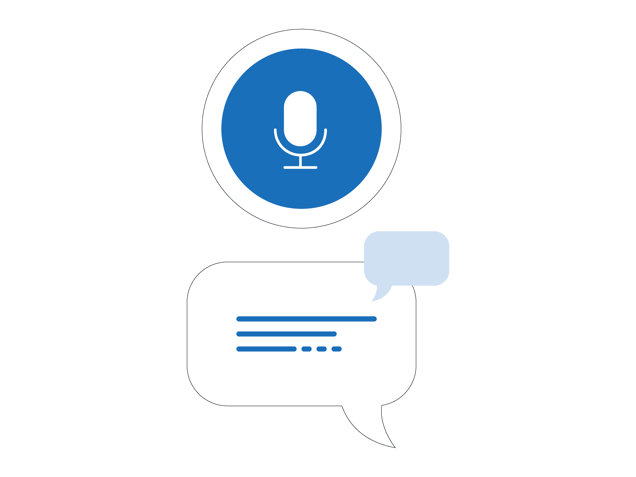
Tal-till-text
Med Tal-till-text kan du tala in dina meddelanden och se dem bli till text. Härefter kan du fortsätta skrivarbetet tillsammans med IntoWords.
Med Tal-till-text i IntoWords får du:
- Skiljetecken: Du får glädje av automatiska skiljetecken, så att du kan arbeta vidare med din skrivprocess i IntoWords med hjälp av exempelvis uppläsning, ordförslag och grammatik.
- Stärkt arbetsflöde: Med Tal-till-text kan du omsätta dina ord till text snabbare – och därmed fortsätta med ett bra arbetsflöde
- Tal-till-text hjälper dig där du är: till exempel Word online/desktop, Google Docs, Outlook, med flera.
- Internationellt språkpaket: Tal-till-text följer dina profilinställningar i IntoWords. Om du till exempel har valt en fransk profil och talar in på franska, så sätts texten och skiljetecknen också in på franska.
Tala-in-ikonen hittar du direkt i IntoWords verktygsrad, så att du lätt och snabbt kan tala in texter.
